批量删除邮件的核心步骤是:登录邮箱账户,进入收件箱,使用筛选或搜索功能定位目标邮件,通过全选、多选或不连续选择方式选中邮件,点击删除按钮将其移至垃圾箱,最后清空垃圾箱以彻底释放空间;2. 批量删除的好处包括释放存储空间、提升邮箱性能与搜索效率、改善心理感受实现数字断舍离、降低隐私泄露风险;3. 为避免误删,应通过精细化筛选(如按发件人、日期、关键词)和反向筛选保留重要邮件,先小范围测试操作,利用垃圾箱的缓冲期作为“后悔药”,并在删除前仔细核对选中邮件数量和内容;4. 除批量删除外,高效管理收件箱的方法还包括:用归档代替删除以保留可搜索的历史邮件,设置邮件规则或过滤器实现自动分类与处理,主动取消不再需要的邮件订阅以减少信息流入,实践“收件箱清零”原则,确保每封邮件及时归宿于回复、删除、归档或任务转化,从而长期保持收件箱整洁高效。

清理收件箱里的海量邮件,其实远没有想象中那么复杂。大多数主流的邮件服务和客户端都提供了非常直观的批量操作功能,核心思路就是“选择”与“删除”。无论是想清空特定发件人的所有邮件,还是想一次性处理掉某个时间段内的旧邮件,通过简单的筛选、勾选,然后点击删除按钮,就能迅速完成。这就像整理一个堆满杂物的房间,先分类,再决定哪些该扔,哪些该留。

解决方案
要批量删除收件箱中的邮件,核心步骤通常是:
- 登录你的邮件账户:无论是网页版(如Gmail、Outlook.com)还是桌面客户端(如Outlook、Thunderbird、Apple Mail)。
- 定位到收件箱:确保你正在查看需要清理的邮件列表。
- 使用筛选或搜索功能:这是高效批量删除的关键。如果你想删除特定类型的邮件,比如所有来自“某某推广”的邮件,或者所有在2020年以前的邮件,利用搜索框输入关键词(发件人、主题、日期范围等),或者使用邮件服务提供的筛选器(按未读、带附件、时间等)。
-
选择邮件:
- 全选:在筛选结果显示后,通常会有一个“全选”的复选框(可能在邮件列表的顶部或旁边)。点击它,当前页面甚至所有符合条件的邮件都会被选中。
-
多选:按住
Shift键,点击第一封邮件,再点击最后一封邮件,可以选中一个范围内的所有邮件。 -
不连续多选:按住
Ctrl键(Mac上是Cmd键),逐个点击你想要删除的邮件。
- 点击删除按钮:选中邮件后,页面上会出现一个删除图标(通常是垃圾桶形状)或“删除”按钮。点击它。
- 确认删除:有些服务会弹出确认框,再次确认你的操作。确认后,邮件通常会被移动到“已删除邮件”、“垃圾箱”或“废纸篓”文件夹。
- 清空垃圾箱(可选但推荐):为了彻底释放空间,你需要进入“已删除邮件”文件夹,然后找到“清空垃圾箱”或“永久删除”的选项。请注意,一旦从垃圾箱中删除,邮件通常就无法恢复了。
这个流程在绝大多数平台都适用,只是界面布局和图标可能略有不同。我个人习惯在删除前,总会多看一眼筛选条件和选中数量,确保不会误删。

批量删除邮件有哪些好处?
说实话,我以前也是个“邮件囤积狂”,收件箱里堆了几万封邮件,看着就头大。后来发现,批量删除邮件这事儿,带来的好处可真不少,不仅仅是看着舒服那么简单。
首先,最直接的就是释放存储空间。现在很多免费邮箱的空间是有限的,几年前的各种通知、订阅邮件、甚至是几MB的附件,日积月累下来,真的会把你的邮箱撑爆。尤其是那些带大附件的邮件,删除几封就能腾出不少空间。
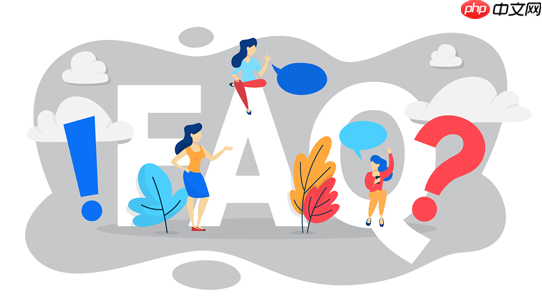
其次,提升邮箱性能和搜索效率。一个臃肿的收件箱,不仅加载起来慢,搜索特定邮件时更是灾难。想象一下,在一个堆满杂物的仓库里找一根针,和在一个整洁的仓库里找一根针,哪个更容易?我的Outlook客户端在清理掉大量旧邮件后,明显感觉启动和搜索速度都快了不少。
再来,改善心理感受,实现数字断舍离。每天面对一个干净、清爽的收件箱,那种感觉是完全不一样的。它减少了视觉噪音,让你更容易专注于真正重要的邮件,也降低了错过关键信息的风险。这就像给自己的数字生活做一次彻底的“大扫除”,会让人感到轻松和掌控感。
最后,潜在的安全和隐私考量。旧邮件里可能包含一些过时的个人信息、订阅记录甚至是敏感数据。虽然概率不高,但减少不必要的数字足迹,总归是更安全的做法。清理掉那些不再需要的邮件,也算是为自己的信息安全加了一道小小的保障。
批量删除邮件时,如何避免误删重要信息?
这是个很实际的问题,谁也不想在清理垃圾的时候,把金子也给扔了。我在这方面吃过亏,所以现在特别小心。避免误删,关键在于“精细化筛选”和“谨慎操作”。
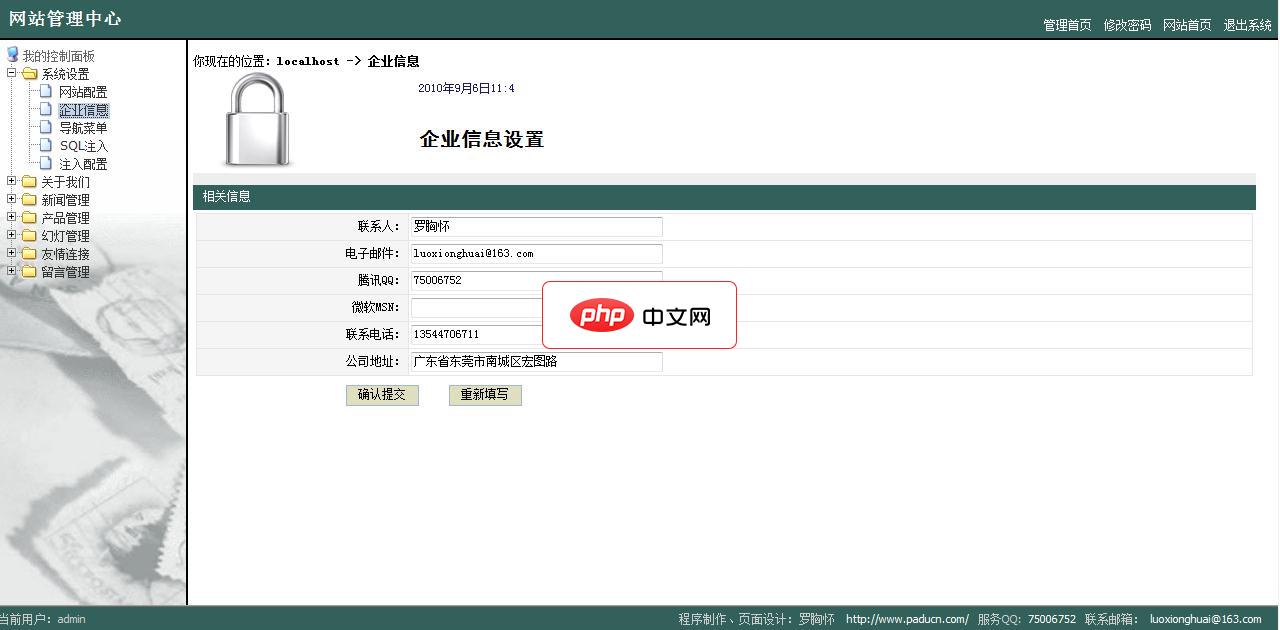
柏顿企业网站管理系统(免费版)秉承了东莞柏顿软件的一惯原则(致力于打造简洁、实用、绿色的管理系统)而推出的一款适合广大中小型企业的网站管理系统。主要功能如下:1.基本设置:联系方式、关键字、版权信息等等;2.菜单管理:用户可以在线增加、删除、修改和隐藏前台的菜单栏目和菜单项3.新闻系统:支持二级分类,可分类查看新闻、修改新闻、批量推荐、删除新闻,可设置是否推荐、新闻点击等4.产品系统: 产品类别新
一个最核心的策略是:在执行删除前,先进行精确的搜索和筛选。不要直接在收件箱里一股脑地全选删除。比如,你想删除所有在2022年之前的邮件,那么就用日期筛选器,或者在搜索框输入before:2023/01/01这样的指令。筛选出结果后,再快速浏览一遍,确认这些邮件确实是你不想要的。我通常会特别留意那些标题看起来像工作相关、或者来自重要联系人的邮件,即使它们在筛选范围内,也可能会手动取消勾选。
另一个小技巧是“反向筛选”。如果你想删除的邮件类型很杂,但你知道有几类邮件是绝对不能删的,那么可以尝试先筛选出“要保留”的邮件,把它们移动到一个临时文件夹,然后对剩下的进行批量删除。删除完成后,再把那些“要保留”的邮件移回。虽然这听起来有点折腾,但对于那些对数据安全极度敏感的人来说,这是个稳妥的办法。
还有,利用“垃圾箱”的缓冲期。大多数邮件服务都有一个垃圾箱,删除的邮件会在这里停留一段时间(通常是30天)才会被永久清除。所以,即使你误删了,只要在有效期内发现,都还有机会从垃圾箱里找回来。所以,在执行了批量删除操作后,我都会习惯性地过几天再清空垃圾箱,给自己留个“后悔药”的时间。
最后,一个看似简单却很有效的建议:先小范围测试。如果你对某个筛选条件或批量操作不确定,可以先只选择几封邮件进行删除测试,看看效果如何,确认无误后再扩大范围。这就像是开车前先系好安全带,多一份谨慎,少一份风险。
除了批量删除,还有哪些高效管理收件箱的方法?
批量删除固然解压,但它更像是一次“大扫除”。要让收件箱长期保持整洁,还需要一套日常的“维护体系”。我个人觉得,除了删除,以下几种方法同样重要,甚至更能从根本上解决问题:
首先是“归档”(Archive)而非“删除”。这是个观念上的转变。很多邮件,你可能不需要它们出现在收件箱里,但又不想彻底删除,因为未来某个时候可能还会用到。这时,归档就是最好的选择。归档的邮件会从收件箱消失,但仍然保留在你的邮箱账户中,并且可以被搜索到。这对于那些项目邮件、重要通知等尤其适用。Gmail的“归档”功能就特别好用,一键搞定,收件箱瞬间清爽。
其次,善用“邮件规则”或“过滤器”。这简直是自动化管理邮件的神器!你可以设置规则,让特定发件人的邮件自动跳过收件箱,直接进入某个文件夹(比如“推广邮件”),或者自动标记为已读,甚至直接删除。比如,我设置了一个规则,所有来自“某某电商”的订单确认邮件,都会自动归档到“购物记录”文件夹,这样收件箱里就不会堆满这些通知了。这需要花一点时间去设置,但一旦设置好,就能一劳永逸。
再来,“取消订阅”(Unsubscribe)是治本之策。很多时候,收件箱之所以泛滥,是因为我们订阅了太多不再感兴趣的电子报、推广邮件。每次收到这些邮件,与其手动删除,不如直接点击邮件底部的“取消订阅”链接。虽然有些网站的取消订阅流程有点麻烦,但长远来看,这能从源头上减少垃圾邮件的流入。我每隔一段时间,都会专门花点时间,把那些不再看的订阅邮件都取消掉。
最后,实践“收件箱清零”(Inbox Zero)原则。这听起来有点理想主义,但它确实能带来极大的效率提升和心理平静。核心思想是:当你处理完一封邮件后,立即决定它的去向——是回复、删除、归档、移动到待办事项,还是转发。让每一封邮件都得到即时处理,而不是让它们堆积在收件箱里。这需要一定的自律,但一旦养成习惯,你会发现自己的工作效率和专注度都会显著提高。它不是要你一刻不停地处理邮件,而是处理完一批就清空,让收件箱保持在“零”或接近“零”的状态。





























